Хотите просмотреть фото, видео или презентации на большом экране? Подключение компьютера к телевизору Haier - простое и доступное решение! В этой пошаговой инструкции мы расскажем, как это сделать без особых хлопот.
Первый шаг - проверьте наличие разъемов на вашем компьютере и телевизоре. Обычно, компьютеры оснащены разъемом HDMI, VGA или DVI, а телевизоры Haier - HDMI или VGA. Если у вас есть соответствующие разъемы, можно переходить ко второму шагу.
Следующий шаг - выбор кабеля для подключения. Если у вас есть разъем HDMI на обоих устройствах, самым удобным решением будет использование HDMI-кабеля. Если же у вас есть только разъем VGA, то вам понадобится VGA-кабель, а для передачи звука - дополнительный аудиокабель. Не забудьте проверить длину кабеля, чтобы он был достаточно длинным для комфортного подключения.
Подключение компьютера к телевизору Haier завершается следующим шагом - выбором входного источника на телевизоре. В большинстве случаев, после подключения кабелей, телевизор автоматически определит источник видеосигнала, однако, если этого не произошло, вам нужно будет самостоятельно выбрать нужный входной источник. На телевизоре Haier это можно сделать с помощью кнопки "Инпут" или "Source" на пульте управления.
Теперь вы можете наслаждаться просмотром контента с компьютера на большом экране вашего телевизора Haier! Не забудьте настроить разрешение экрана на компьютере, чтобы оптимизировать качество изображения.
Важные шаги при подключении компьютера к телевизору Haier

Если вы хотите наслаждаться просмотром фильмов и фотографий с вашего компьютера на большом экране телевизора Haier, вам потребуется правильно подключить компьютер к телевизору. Вот несколько важных шагов, которые помогут вам сделать это.
1. Проверьте доступные порты
Перед тем, как начать подключение, обратите внимание на доступные порты на вашем телевизоре Haier. Обычно, для подключения компьютера используются разъемы HDMI, VGA или DVI. Убедитесь, что ваш телевизор имеет один из этих портов.
2. Подключите кабель
Выберите соответствующий кабель для подключения компьютера к телевизору. Если ваш телевизор имеет порт HDMI, используйте HDMI-кабель. Если используется VGA или DVI-порт, вам понадобится соответствующий кабель для подключения компьютера к телевизору. Подключите один конец кабеля к порту на компьютере, а другой конец к соответствующему порту на телевизоре Haier.
3. Поменяйте источник входного сигнала
Включите телевизор Haier и найдите на пульте дистанционного управления кнопку "Источник" или "Input". Нажимайте эту кнопку, пока не увидите на экране телевизора соответствующий порт, к которому вы подключили компьютер.
4. Настройте разрешение и экран
На компьютере откройте настройки экрана и выберите соответствующее разрешение для телевизора. Оно должно быть совместимо с разрешением телевизора Haier, чтобы обеспечить наилучшее качество изображения. Также убедитесь, что вы выбрали правильный режим расширения экрана (клонирование или расширение).
5. Настройте звук
Если звук не проигрывается на телевизоре Haier, попробуйте открыть настройки звука на компьютере и выберите в качестве выходного устройства ваш телевизор Haier.
Следуя этим важным шагам, вы сможете успешно подключить компьютер к телевизору Haier и наслаждаться контентом на большом экране. Не забудьте внимательно проверить все соединения и настройки, чтобы гарантировать наилучшее возможное качество изображения и звука.
Подготовка компьютера и телевизора
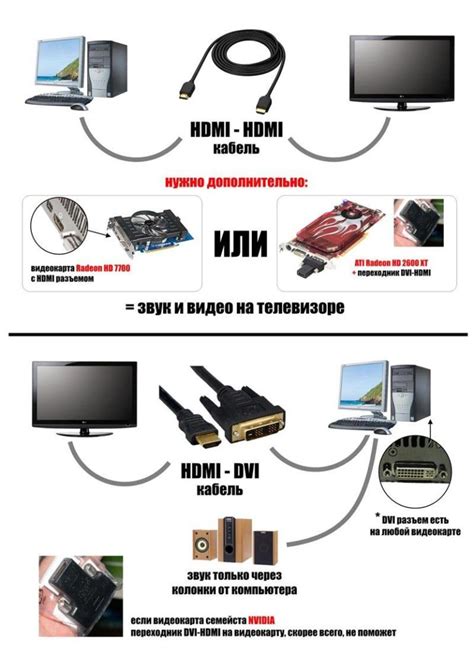
Перед тем как подключить компьютер к телевизору Haier, необходимо выполнить несколько предварительных шагов:
1. Проверьте наличие необходимых портов на телевизоре и компьютере. Убедитесь, что у вас есть HDMI-порт на телевизоре Haier и HDMI-порт на вашем компьютере. Возможно, вам также понадобится адаптер, если ваш компьютер не имеет HDMI-порта.
2. Установите последние обновления драйверов на компьютере. Прежде чем подключать компьютер к телевизору, рекомендуется обновить драйвера на вашем компьютере. Это поможет избежать проблем с совместимостью и обеспечит лучшую производительность.
3. Подготовьте соединительный кабель. Вам понадобится HDMI-кабель для подключения компьютера к телевизору. Убедитесь, что у вас есть подходящий кабель достаточной длины.
4. Включите телевизор Haier и компьютер. Убедитесь, что ваш телевизор Haier и компьютер включены. При необходимости, настройте входной сигнал на экране телевизора на HDMI-порт, к которому вы подключите компьютер.
5. Готово! Теперь вы готовы подключить компьютер к телевизору Haier и насладиться просмотром контента со своего компьютера на большом экране телевизора.
Выбор подходящего кабеля

Для подключения компьютера к телевизору Haier необходимо правильно выбрать подходящий кабель. В случае использования старых моделей телевизоров, вероятнее всего потребуется VGA-кабель, который соединяет аналоговый видео выход компьютера с аналоговым входом на телевизоре.
Однако, если ваш телевизор Haier имеет HDMI-вход, лучшим вариантом будет использование HDMI-кабеля. Это позволит передавать цифровой сигнал высокой четкости (HD) с компьютера на телевизор без потери качества.
Если у вас есть возможность, предпочтительнее всего использовать HDMI-кабель, так как он обеспечивает наилучшее качество изображения и звука. Если у вас нет HDMI-разъема на компьютере, но есть DVI-разъем, вы можете использовать DVI-HDMI-адаптер, чтобы подключить компьютер к HDMI-входу телевизора.
Важно помнить, что каждая модель телевизора Haier может иметь свои особенности и требования к кабелям, поэтому перед покупкой убедитесь, что выбранная вами модель кабеля подходит для вашего конкретного телевизора.
Подключение кабеля к компьютеру и телевизору
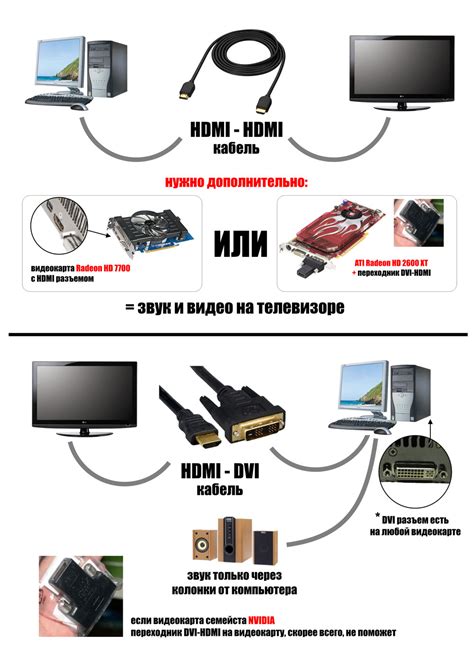
Для того, чтобы подключить компьютер к телевизору Haier, вам понадобится HDMI-кабель.
Шаги по подключению:
Шаг 1 | Включите компьютер и телевизор Haier, чтобы оба устройства были включены. |
Шаг 2 | Вставьте один конец HDMI-кабеля в разъем HDMI на задней панели компьютера. |
Шаг 3 | Вставьте другой конец HDMI-кабеля в один из свободных разъемов HDMI на задней панели телевизора Haier. |
Шаг 4 | Включите телевизор Haier и выберите вход HDMI, использованный для подключения, с помощью пульта дистанционного управления. |
Шаг 5 | Теперь вы должны увидеть изображение с компьютера на телевизоре Haier. Если изображения не отображается, проверьте правильность подключения кабеля и выбранного входа на телевизоре. |
После завершения этих шагов вы успешно подключили компьютер к телевизору Haier и можете наслаждаться просмотром фильмов, презентаций и другого контента на большом экране.
Настройка входа на телевизоре
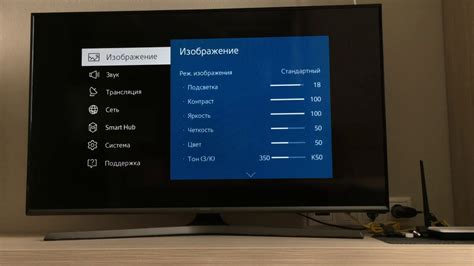
1. Включите телевизор Haier и нажмите на кнопку "Меню" на пульте управления.
2. Используйте кнопки со стрелками на пульте управления, чтобы переместиться к пункту "Настройки" и нажмите "OK".
3. В меню "Настройки" используйте кнопки со стрелками для перемещения к пункту "Входы" и нажмите "OK".
4. В меню "Входы" используйте кнопки со стрелками для перемещения к пункту, соответствующему порту, к которому вы будете подключать компьютер: HDMI, VGA и т. д. Нажмите "OK".
5. С помощью кнопок со стрелками выберите "Авто-определение" или "Вручную", в зависимости от того, какую опцию предлагает ваш телевизор Haier. Нажмите "OK".
6. Если вы выбрали вручную, используйте кнопки со стрелками для выбора правильных настроек, таких как разрешение и частота обновления, и нажмите "OK".
7. Подключите компьютер к выбранному порту на телевизоре Haier и включите компьютер.
8. На пульте управления нажмите кнопку "Источник", чтобы выбрать вход сигнала на телевизоре Haier, соответствующий порту, к которому вы подключили компьютер.
Теперь вы успешно настроили вход на телевизоре Haier и можете наслаждаться просмотром контента с компьютера на большом экране. Убедитесь, что компьютер передает сигнал на правильный порт и соответствующие настройки.
Настройка разрешения экрана на компьютере
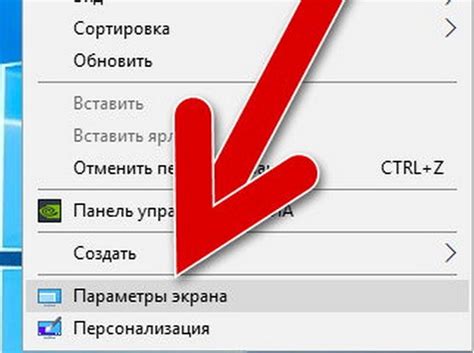
После подключения компьютера к телевизору Haier, важно настроить разрешение экрана таким образом, чтобы изображение соответствовало размеру телевизора и было максимально четким. Для этого следуйте указаниям:
| Шаг 1: | Зайдите в "Панель управления" на компьютере. |
| Шаг 2: | Выберите "Отображение" или "Настройка экрана". |
| Шаг 3: | Нажмите на вкладку "Разрешение экрана". |
| Шаг 4: | Выберите разрешение, рекомендованное для вашего телевизора Haier. Обычно это Full HD (1920x1080) или HD (1280x720). |
| Шаг 5: | Нажмите "Применить" и закройте окно настроек. |
После выполнения всех этих шагов, ваш компьютер будет подключен к телевизору Haier с правильным разрешением экрана. Теперь вы сможете наслаждаться четким и качественным изображением на большом экране.
Проверка соединения

После подключения компьютера к телевизору Haier необходимо проверить соединение, чтобы убедиться, что все настроено правильно и оба устройства успешно соединены. Вот несколько простых шагов, которые помогут вам выполнить эту проверку:
- Убедитесь, что компьютер и телевизор Haier включены.
- На телевизоре Haier найдите кнопку выбора источника входного сигнала. Эта кнопка может называться "Источник", "Вход" или иметь иконку с изображением различных видеовходов.
- Используя кнопки на пульте дистанционного управления телевизором, выберите нужный входной сигнал, который соответствует подключению компьютера. Например, если вы подключили компьютер с помощью HDMI-кабеля, выберите HDMI в списке доступных источников.
- После выбора переключитесь на компьютер и проверьте, отображается ли его экран на телевизоре Haier.
- Убедитесь, что настройки экрана на компьютере соответствуют разрешению и формату телевизора Haier. Если требуется, внесите соответствующие изменения в настройки компьютера.
После выполнения этих шагов вы должны успешно проверить соединение между компьютером и телевизором Haier. Теперь вы можете наслаждаться просмотром контента с компьютера на большом экране телевизора!
Правильная установка и настройка звука
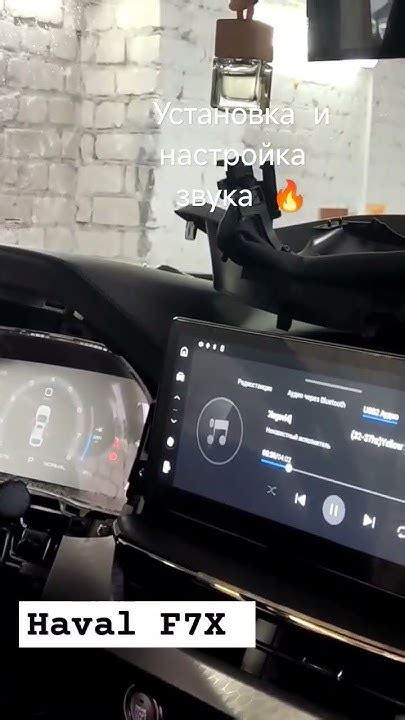
После подключения компьютера к телевизору Haier, важно установить и настроить звук таким образом, чтобы получить наилучшее качество звучания.
Вот пошаговая инструкция:
- Настройте уровень громкости на компьютере. Убедитесь, что громкость установлена на оптимальном уровне.
- Настройте громкость на телевизоре Haier. Используйте пульт дистанционного управления телевизором, чтобы установить желаемый уровень громкости. Вы можете использовать кнопки "громкость +" и "громкость -" на пульте.
- Проверьте подключение аудио кабелей. Убедитесь, что аудио кабель, который соединяет компьютер и телевизор, надежно подключен к соответствующим разъемам.
- Настройте параметры звука на компьютере. Зайдите в настройки звука на своем компьютере и выберите "Haier TV" или аналогичное устройство в качестве выходного аудио устройства. Это позволит компьютеру передавать звук на телевизор.
- Проверьте звук на телевизоре Haier. Включите телевизор и выберите вход, к которому подключен компьютер. Воспроизведите звуковой файл на компьютере и убедитесь, что звук воспроизводится на телевизоре.
Следуя этим простым шагам, вы сможете правильно установить и настроить звук при подключении компьютера к телевизору Haier. Наслаждайтесь качественным звуком при просмотре фильмов, видео или игр на большом экране!
Изменение настроек экрана на телевизоре
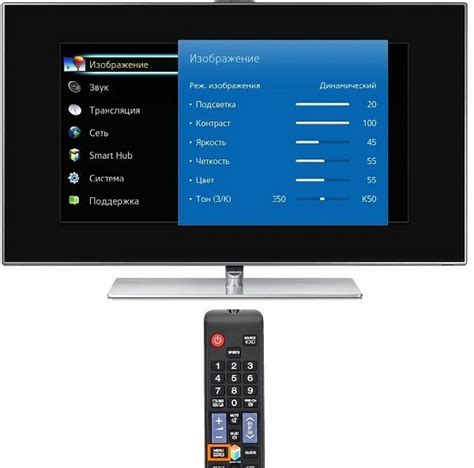
Чтобы получить наилучшее качество изображения при подключении компьютера к телевизору Haier, вам может понадобиться настроить экран. Вот несколько простых шагов:
- Включите телевизор Haier и компьютер.
- Используя пульт дистанционного управления телевизором, нажмите на кнопку "Меню" или "Настройки" (это может быть различно в зависимости от модели телевизора).
- В меню настроек выберите "Изображение" или "Настройки экрана".
- Настройте следующие параметры экрана:
- Яркость: регулирует общую яркость изображения. Настройте ее в зависимости от ваших предпочтений.
- Контрастность: регулирует разницу между светлыми и темными областями изображения. Рекомендуется установить значение по умолчанию и при необходимости вносить небольшие корректировки.
- Разрешение: оптимальное разрешение для компьютерного подключения может зависеть от вашей видеокарты и телевизора. Обычно рекомендуется установить разрешение 1920x1080, но вы можете попробовать другие варианты и выбрать наиболее подходящий.
- Формат экрана: установите соответствующий формат экрана, чтобы изображение полностью заполнило экран телевизора без обрезания или искажения.
Теперь вы можете наслаждаться отображением своего компьютера на телевизоре Haier с оптимальными настройками экрана.
Наслаждение контентом с компьютера на большом экране телевизора

Компьютеры стали неотъемлемой частью нашей повседневной жизни, и часто мы храним на них множество фото, видео, музыкальных композиций и другого контента. Однако, посмотреть все это на небольшом мониторе компьютера может быть не так приятно.
Одним из способов решить эту проблему является подключение компьютера к телевизору Haier. Телевизор Haier имеет различные порты, позволяющие подключить компьютер и наслаждаться контентом на большом экране.
Ниже представлена пошаговая инструкция, как подключить компьютер к телевизору Haier:
- Включите компьютер и телевизор Haier.
- Найдите на задней или боковой панели телевизора порт HDMI. Это может быть HDMI 1, HDMI 2 или другой HDMI порт.
- С помощью HDMI-кабеля подключите компьютер к выбранному HDMI порту телевизора Haier.
- На пульте управления телевизора Haier найдите кнопку "Источник" или "INPUT" и нажмите на нее. Затем выберите HDMI в списке доступных источников сигнала.
- На компьютере откройте плеер или приложение, чтобы воспроизвести желаемый контент.
- Контент с компьютера теперь будет отображаться на большом экране телевизора Haier. Вы можете наслаждаться просмотром фильмов, фотографий и другого контента, а также слушать вашу любимую музыку на большей громкости.
Теперь вы можете наслаждаться всем контентом с компьютера на большом экране телевизора Haier. Это простой и удобный способ сделать ваше развлечение еще более приятным и оживленным.